Hvordan vlookup værdi og returnere sand eller falsk / ja eller nej i Excel?
I mange tilfælde skal du muligvis søge efter værdier i en kolonne og bare returnere sand eller falsk (ja eller nej), hvis værdien blev fundet eller ikke i en anden kolonne. I denne artikel vil vi vise dig metoder til at opnå det.
Vlookupog returner sand eller falsk / ja eller nej med formlen
Fremhæv værdier i en kolonne, hvis de findes i en anden kolonne med et fantastisk værktøj
Flere tutorials til VLOOKUP ...
Vlookupog returner sand eller falsk / ja eller nej med formlen
Antag at du har en liste over data i området A2: A18 som vist i følgende skærmbillede. For at søge i værdierne i A2: A18 i henhold til værdien i D2: D4 og vise resultatet Sandt eller falsk / Ja eller Nej, gør du som følger.

1. Vælg en tom celle for at output resultatet. Her vælger jeg B2.
2. Indtast nedenstående formel i den, og tryk på Indtast nøgle.
=IF(ISNA(VLOOKUP(A2,$D$2:$D$4,1,FALSE)), "No", "Yes")
3. Vælg resultatcellen, og træk derefter Fill Handle for at anvende formlen på andre celler (I dette tilfælde trækker jeg Fill Handle ned, indtil den når B18). Se skærmbillede:

Bemærk: For at returnere sandt eller falsk skal du erstatte "Ja" og "Nej" i formlen med "Sandt" og "Falsk":
=IF(ISNA(VLOOKUP(A2,$D$2:$D$4,1,FALSE)), "False", "True")

Fremhæv værdier i en kolonne, hvis de findes i en anden kolonne med et fantastisk værktøj
Hvis du vil markere værdier (som f.eks. Fremhæve dem med baggrundsfarve) i en kolonne, hvis de findes i en anden kolonne, anbefales det stærkt Vælg Samme og forskellige celler nytte af Kutools til Excel. Med dette værktøj kan du nemt opnå det ved kun at klikke. som nedenstående demo vist. Download Kutools til Excel nu! (30-dages gratis spor)
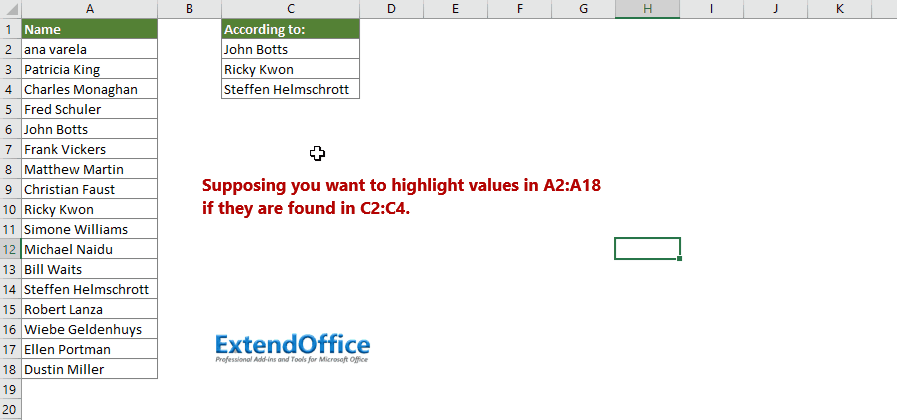
Lad os se, hvordan du anvender denne funktion til at fremhæve værdier i en kolonne, hvis de findes i en anden kolonne.
1. Efter installation af Kutools til Excel skal du klikke på Kutools > Type > Vælg Samme og forskellige celler for at aktivere hjælpeprogrammet.

2. i Vælg Samme og forskellige celler dialogboksen, skal du konfigurere som følger.
- 2.1) I Find værdier i boks, vælg det område, som du vil fremhæve værdier i;
- 2.2) I Ifølge boks, vælg det område, du vil fremhæve værdier baseret på;
- 2.3) I Baseret på afsnit, tjek Enkeltcelle mulighed;
- 2.4) I Finde sektion, vælg Samme værdier mulighed;
- 2.5) I Behandling af resultater afsnit, tjek Udfyld baggrundsfarve or Udfyld skriftfarve som du har brug for, skal du angive en fremhævningsfarve;
- 2.6) Klik på OK knap. Se skærmbillede:

Derefter, hvis værdier i området A2: A18 blev fundet i C2: C4, vil de blive fremhævet og valgt med det samme som nedenstående skærmbillede vist.

Hvis du vil have en gratis prøveperiode (30 dage) af dette værktøj, klik for at downloade det, og gå derefter til at anvende handlingen i henhold til ovenstående trin.
relaterede artikler
Vlookup-værdier på tværs af flere regneark
Du kan anvende vlookup-funktionen for at returnere de matchende værdier i en tabel i et regneark. Men hvis du har brug for at oprette værdi på tværs af flere regneark, hvordan kan du gøre det? Denne artikel indeholder detaljerede trin, der hjælper dig med let at løse problemet.
Vlookup og returner matchede værdier i flere kolonner
Normalt kan anvendelse af Vlookup-funktionen kun returnere den matchede værdi fra en kolonne. Nogle gange kan det være nødvendigt at udtrække matchede værdier fra flere kolonner baseret på kriterierne. Her er løsningen for dig.
Vlookup for at returnere flere værdier i en celle
Normalt, hvis der er flere værdier, der matcher kriterierne, når du bruger VLOOKUP-funktionen, kan du kun få resultatet af den første. Hvis du vil returnere alle matchede resultater og vise dem alle i en enkelt celle, hvordan kan du opnå det?
Vlookup og returner hele rækken med en matchet værdi
Normalt kan brug af vlookup-funktionen kun returnere et resultat fra en bestemt kolonne i samme række. Denne artikel viser dig, hvordan du returnerer hele rækken af data baseret på specifikke kriterier.
Bagud Vlookup eller i omvendt rækkefølge
Generelt søger VLOOKUP-funktionen værdier fra venstre mod højre i matrixtabellen, og det kræver, at opslagsværdien skal forblive i venstre side af målværdien. Men nogle gange kender du måske målværdien og ønsker at finde ud af opslagsværdien i omvendt retning. Derfor er du nødt til at slå op baglæns i Excel. Der er flere måder i denne artikel til nemt at løse dette problem!
Bedste kontorproduktivitetsværktøjer
Overlad dine Excel-færdigheder med Kutools til Excel, og oplev effektivitet som aldrig før. Kutools til Excel tilbyder over 300 avancerede funktioner for at øge produktiviteten og spare tid. Klik her for at få den funktion, du har mest brug for...

Fanen Office bringer en grænseflade til et kontor med Office, og gør dit arbejde meget lettere
- Aktiver redigering og læsning af faner i Word, Excel, PowerPoint, Publisher, Access, Visio og Project.
- Åbn og opret flere dokumenter i nye faner i det samme vindue snarere end i nye vinduer.
- Øger din produktivitet med 50 % og reducerer hundredvis af museklik for dig hver dag!
